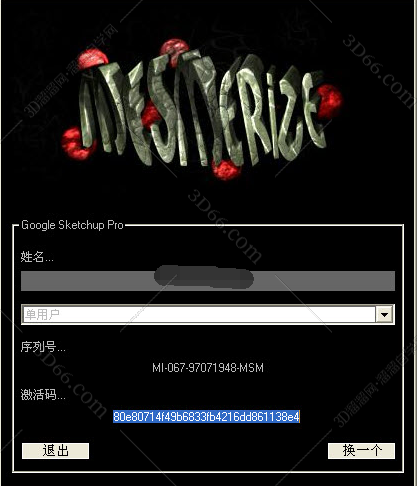Win11简体中文补充字体一直提示无法安装怎么解决?下载
Win11简体中文补充字体一直提示无法安装怎么解决?最近有用户反映这个问题,使用电脑的时候遇到了这种情况,不知道怎么处理,这是怎么回事呢?针对这一问题,知识兔带来了详细的解决方法,操作简单易上手,分享给大家,感兴趣的一起看看吧。
Win11简体中文补充字体一直提示无法安装怎么解决?
1、首先按下键盘的“win+r”组合键调出运行,输入“regedit”回车确定。
2、然后知识兔进入“计算机\HKEY_LOCAL_MACHINE\SOFTWARE\Policies\Microsoft\Windows Defender”路径。
3、右键右侧空白处,新建一个“DWORD(32位)值”。
4、知识兔将值命名为“DisableAntiSpyware”并双击打开,更改数值数据为“1”,确定保存。
5、更改完成后,通过开始菜单进入系统“设置”。
6、在上方搜索“defender”并打开防火墙。
7、然后知识兔点击左侧的“启用或关闭windows defender防火墙”。
8、然后知识兔在其中勾选关闭防火墙,并点击下方确定保存。
9、保存完成后,我们回到语言下载界面,就可以正常安装简体中文包了。
下载仅供下载体验和测试学习,不得商用和正当使用。
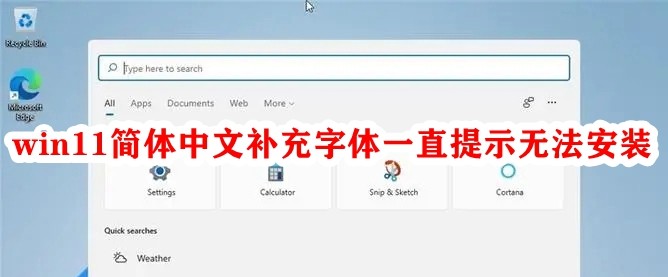
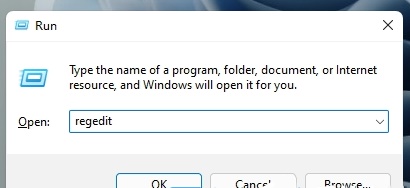
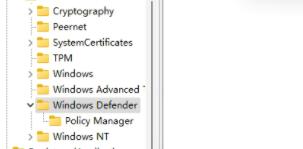
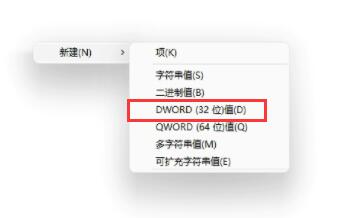
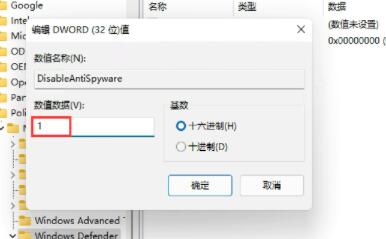
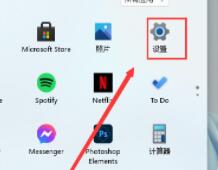
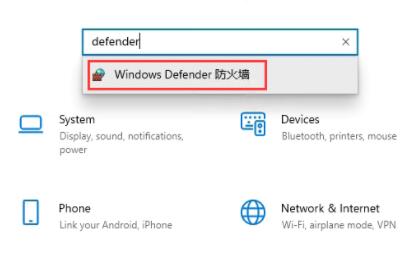
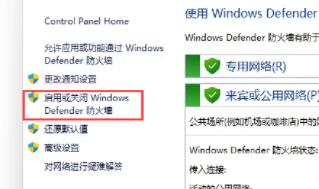
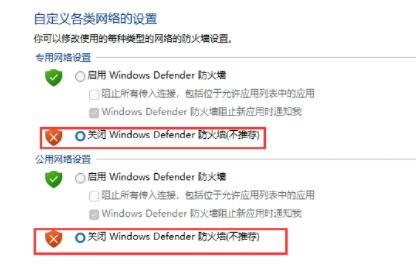

![PICS3D 2020破解版[免加密]_Crosslight PICS3D 2020(含破解补丁)](/d/p156/2-220420222641552.jpg)